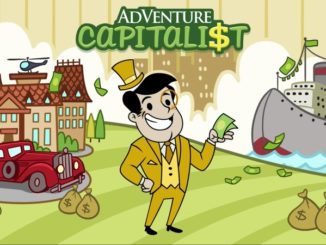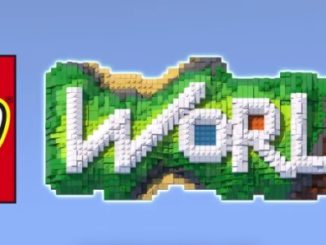Instalace Windows 11 vyžaduje několik kroků a splnění minimálních systémových požadavků. Zde je podrobný postup:
Zkontrolujte kompatibilitu zařízení
- Systémové požadavky:
- Procesor: 1 GHz nebo rychlejší, 2 jádra, kompatibilní s 64-bitovou architekturou.
- RAM: minimálně 4 GB.
- Úložiště: minimálně 64 GB.
- TPM (Trusted Platform Module) verze 2.0.
- UEFI firmware s podporou Secure Boot.
- Grafická karta: Kompatibilní s DirectX 12.
- Displej: 9″ a větší s rozlišením 720p.
Můžete použít PC Health Check (Kontrola stavu počítače) od Microsoftu ke kontrole kompatibility: Stáhněte zde.
Stáhněte instalační nástroj
- Přejděte na oficiální stránku Microsoftu: Stáhnout Windows 11.
- Vyberte jednu z možností:
- Windows 11 Installation Assistant – Přímá aktualizace z Windows 10.
- Create Windows 11 Installation Media – Vytvoření instalačního USB/DVD.
- Download Windows 11 Disk Image (ISO) – Pro pokročilou instalaci.
Vytvořte instalační médium (pokud je potřeba)
- Připojte USB disk (min. 8 GB) nebo připravte prázdné DVD.
- Spusťte nástroj Create Windows 11 Installation Media.
- Postupujte podle pokynů:
- Vyberte jazyk a edici (Windows 11).
- Vyberte zařízení (USB nebo ISO pro DVD).
- Po dokončení máte připravené instalační médium.
Instalace Windows 11
Z Windows 10 (Upgrade)
- Spusťte Windows 11 Installation Assistant.
- Klikněte na Install a postupujte podle pokynů.
- Po restartu se systém automaticky aktualizuje.
Čistá instalace
- Vložte USB/DVD do zařízení a restartujte počítač.
- Při spouštění systému stiskněte klávesu pro přístup do BIOSu/UEFI (obvykle F2, F12, DEL nebo ESC).
- Nastavte bootování z USB/DVD.
- Po načtení instalačního programu zvolte:
- Jazyk a rozložení klávesnice.
- Možnost „Čistá instalace“.
- Vyberte disk, kam chcete systém nainstalovat.
- Dokončete instalaci podle pokynů.
Aktivace Windows 11
- Pokud byl váš systém již aktivován, nemělo by být nutné zadávat klíč (digitální licence je propojená s vaším Microsoft účtem).
- Pokud se instalace ptá na licenční klíč, zadejte jej, nebo vyberte možnost „Nemám produktový klíč“.
Nastavení systému
- Přihlaste se k Microsoft účtu (nebo vytvořte nový).
- Přizpůsobte si základní nastavení, jako je jazyk, rozložení klávesnice a soukromí.
- Po dokončení nastavování je systém připraven k použití.